So laden Sie Torrents vom Terminal auf den Mac herunter
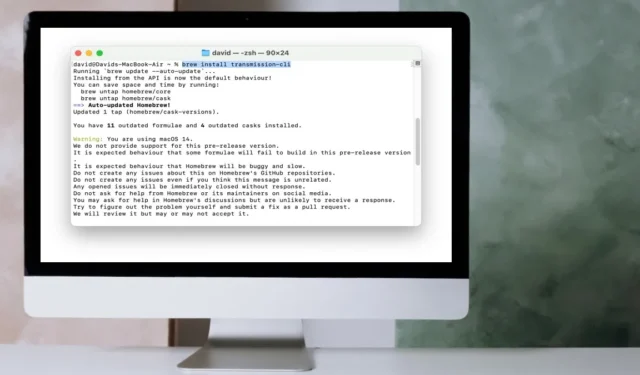
Das Herunterladen von Torrents mit der Terminal-App Ihres Mac mag umständlich erscheinen, aber es gibt mindestens einen guten Grund, warum die Befehlszeile für diese spezielle Aufgabe sinnvoll ist: Effizienz. Das Herunterladen von Torrents über das Terminal verbraucht deutlich weniger Systemressourcen als herkömmliche GUI-basierte Torrent-Clients, und das ist großartig, da das Herunterladen von Torrents lange dauern kann. Dieses Tutorial zeigt, wie Sie beginnen können!
Transmission CLI auf dem Mac installieren
Um Torrents vom Terminal herunterzuladen , benötigen Sie das richtige Tool für den Job. Wir verwenden „Transmission CLI“, eine Befehlszeilenschnittstellenversion (CLI) von Transmission , einem beliebten Torrent-Client für mehrere Plattformen.
Der Installationsprozess ist unkompliziert, wenn Sie den Homebrew-Paketmanager bereits auf Ihrem Mac installiert haben. Wenn Sie Homebrew noch nicht installiert haben, lesen Sie unsere umfassende Anleitung zur Inbetriebnahme. Führen Sie nach der Installation von Homebrew die folgenden Schritte aus:
Starten Sie die Terminal-App und geben Sie den folgenden Befehl ein:
brew install transmission-cli

Verwenden und Konfigurieren der Übertragungs-CLI
Nachdem Sie Transmission CLI nun auf Ihrem Mac installiert haben, ist es an der Zeit, es in Betrieb zu nehmen. Wenn Sie versuchen, den Torrent-Client durch Eingabe transmission-cliim Terminal zu starten, wird nur eine Liste aller verfügbaren Optionen ausgegeben. Um den Download eines Torrents über Transmission CLI zu starten, geben Sie den folgenden Befehl im Terminal ein:
transmission-cli <path/to/file|url|magnet>
- Ersetzen Sie es
<path/to/file|url|magnet>durch den Pfad Ihrer Torrent-Datei, die URL des Torrents oder den Magnet-Link.
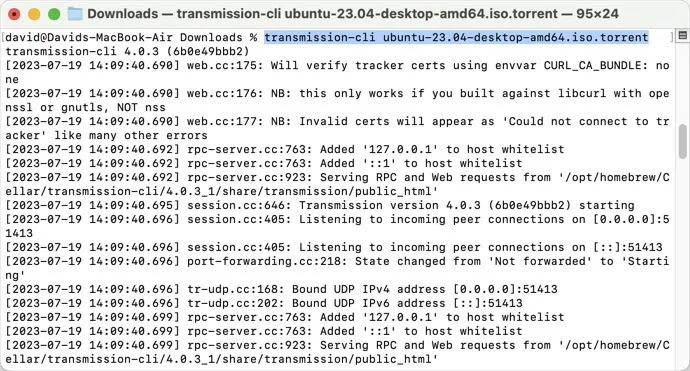
- Dieser Befehl weist Transmission CLI an, mit dem Herunterladen der angegebenen Torrent-Datei aus dem aktuell aktiven Ordner zu beginnen und die heruntergeladenen Daten am selben Ort zu speichern. Beachten Sie, dass am Anfang des Pfads kein Schrägstrich steht. Wenn sich Ihre Torrent-Datei woanders befindet, können Sie ihren absoluten Pfad angeben:
transmission-cli Downloads/Linux/ubuntu-23.04-desktop-amd64.torrent
Ändern des Download-Speicherorts
-wSie können den gewünschten Download-Speicherort auch mit der Option oder angeben --download-dir. Zum Beispiel, um einen Torrent herunterzuladen und in Ihrem Ordner „Dokumente“ zu speichern. Verwenden Sie den folgenden Befehl:
transmission-cli -w ~/Documents/ Downloads/Linux/ubuntu-23.04-desktop-amd64.torrent
Steuern der Download- und Upload-Geschwindigkeit
Um eine maximale Download-Geschwindigkeit festzulegen, verwenden Sie die Option -doder --downlimitgefolgt von der gewünschten Geschwindigkeit in Kilobyte pro Sekunde (kB/s). Um beispielsweise die Download-Geschwindigkeit auf 500 kB/s zu begrenzen, lautet der Befehl wie folgt:
transmission-cli -d 500 -w ~/Documents/ Downloads/Linux/ubuntu-23.04-desktop-amd64.torrent
Um eine maximale Upload-Geschwindigkeit festzulegen, verwenden Sie ebenfalls die Option -uoder --uplimit. Um beispielsweise die Upload-Geschwindigkeit auf 100 kB/s zu begrenzen, geben Sie Folgendes ein:
transmission-cli -u 100 -w ~/Documents/ Downloads/Linux/ubuntu-23.04-desktop-amd64.torrent
Häufig gestellte Fragen
Ist Torrenting legal?
Das Torrenting selbst ist legal . Torrents sind lediglich eine Methode zur Verteilung von Dateien an große Personengruppen. Allerdings wird die Rechtmäßigkeit zu einem Problem, wenn Sie urheberrechtlich geschütztes Material ohne die Erlaubnis des Eigentümers per Torrent herunterladen.
Sind Terminal-Torrent-Clients schneller?
Terminal-Torrent-Clients laden Dateien nicht automatisch schneller herunter als GUI-Torrent-Clients, verbrauchen jedoch weniger Systemressourcen, was in manchen Szenarien zu einer höheren Download-Geschwindigkeit führen kann.
Kann ich die Übertragung fernsteuern?
Ja! Transmission bietet einige Fernsteuerungs-Add-ons , mit denen Sie Ihre Torrent-Downloads von anderen Geräten verwalten können.
Bildnachweis: Pexels . Alle Screenshots von David Morelo.



Schreibe einen Kommentar